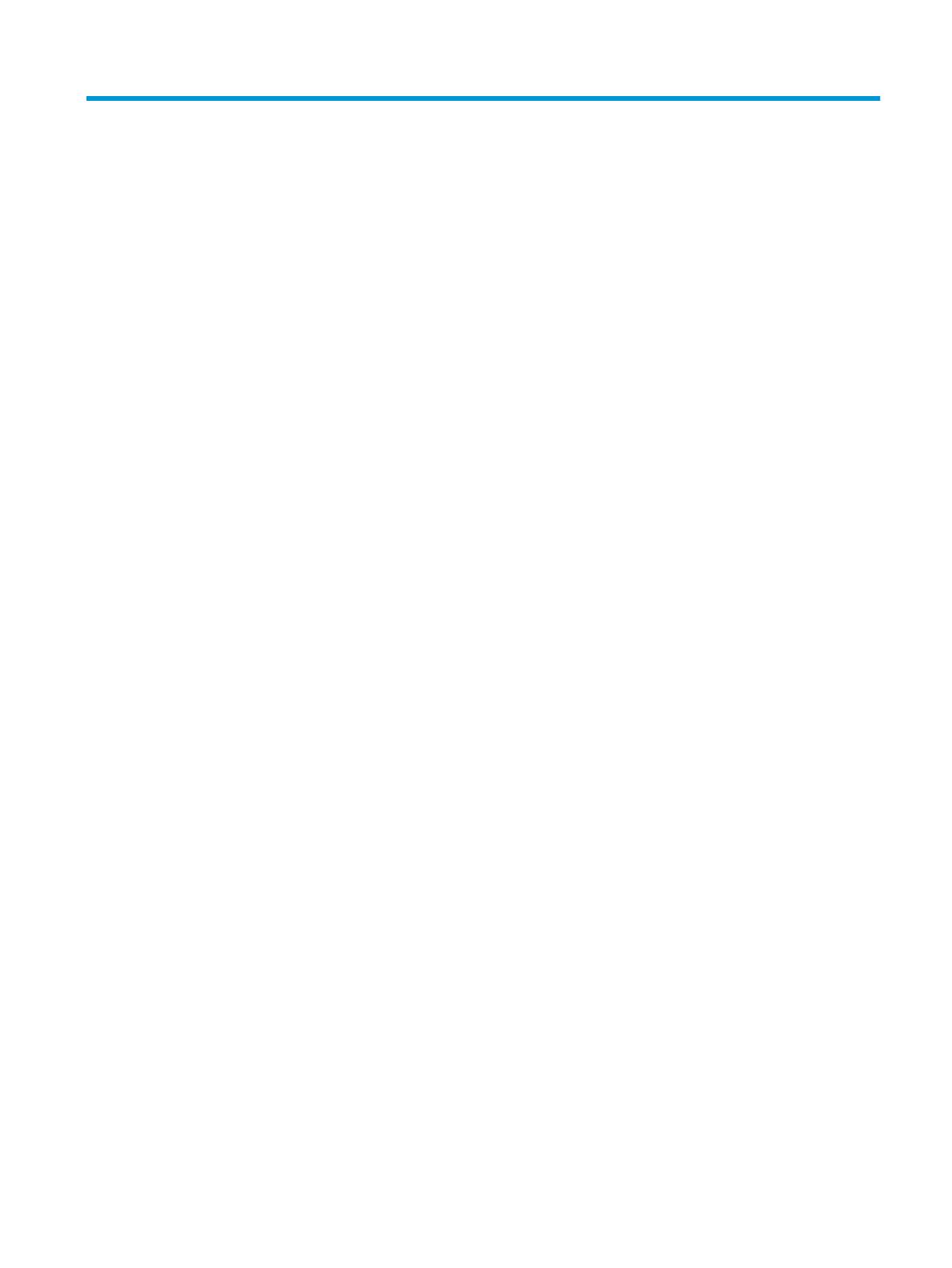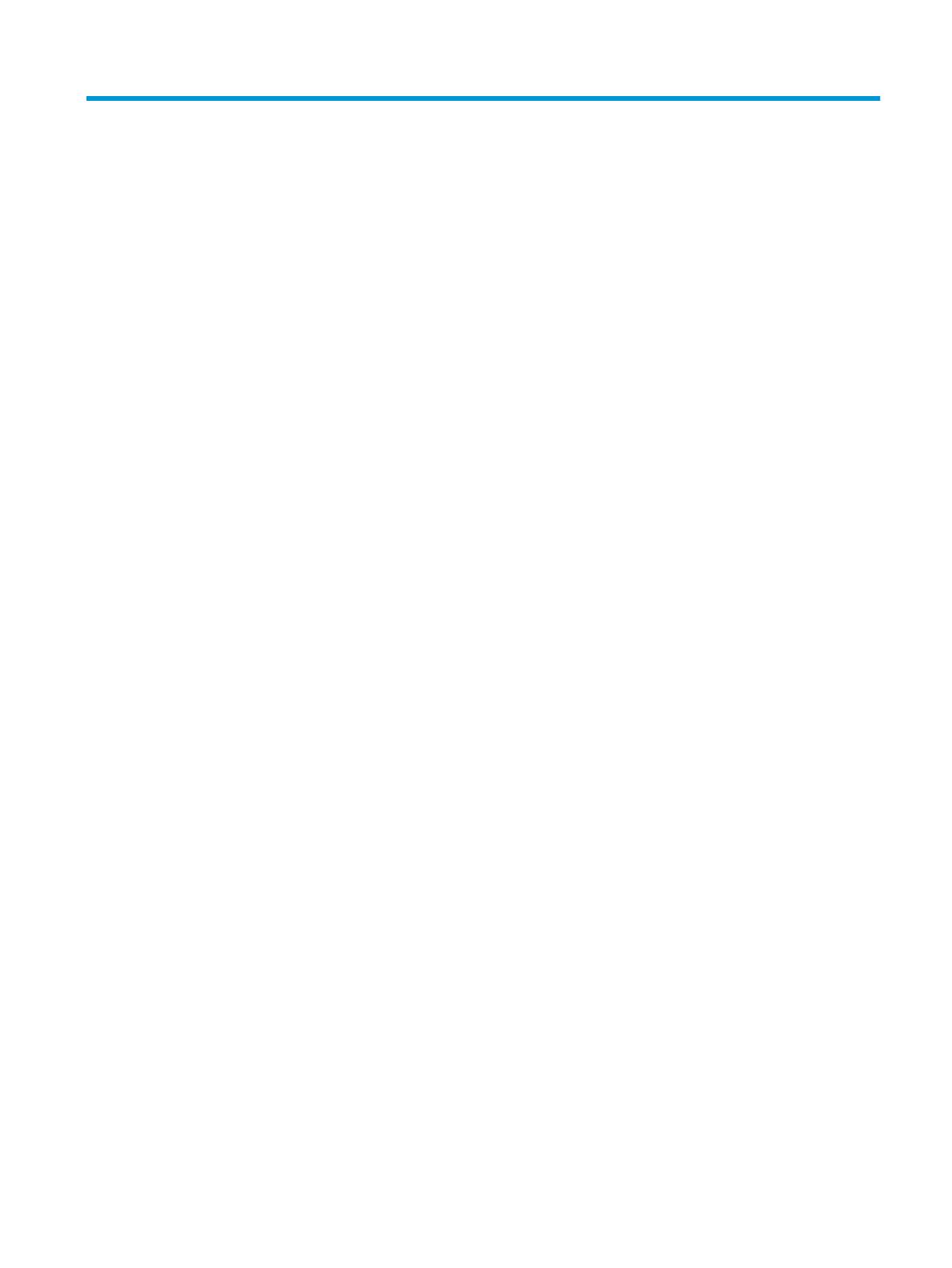
Obsah
1 Začínáme ...................................................................................................................................................... 1
Důležité bezpečnostní informace .......................................................................................................................... 1
Vlastnosti a součásti produktu .............................................................................................................................. 2
Vlastnosti ............................................................................................................................................. 2
Zadní a boční komponenty .................................................................................................................. 3
Součásti na přední straně .................................................................................................................... 4
Nastavení monitoru ............................................................................................................................................... 5
Instalace podstavce monitoru ............................................................................................................. 5
Montáž monitoru ................................................................................................................................. 5
Odstranění podstavce monitoru ....................................................................................... 6
Připevnění montážního držáku VESA ............................................................................... 7
Připojení kabelů ................................................................................................................................... 8
Připojení zařízení USB ....................................................................................................................... 11
Nastavení monitoru ........................................................................................................................... 12
Zapnutí monitoru .............................................................................................................................. 14
Zásady HP pro vodoznak a retenční obraz ....................................................................................... 15
Instalace bezpečnostního kabelu ..................................................................................................... 15
Dokování notebooku HP nebo stolního počítače ................................................................................................ 16
2 Používání monitoru ..................................................................................................................................... 17
Stahování softwaru a obslužných programů ...................................................................................................... 17
Informační soubor ............................................................................................................................................... 17
Soubor Image Color Matching (Korekce Barev) ................................................................................................... 17
Použití obrazovkové nabídky OSD (On-Screen Display) ...................................................................................... 18
Používání funkčních tlačítek ................................................................................................................................ 19
Změna přiřazení funkčních tlačítek ..................................................................................................................... 19
Nastavení režimu slabého modrého světla ........................................................................................................ 20
Vysílání více datových proudů DisplayPort pomocí kabelu USB Type-C ............................................................ 20
Použití režimu automatického spánku ................................................................................................................ 22
Změna nastavení režimu napájení ...................................................................................................................... 22
3 Podpora a odstraňování problémů ................................................................................................................ 23
Řešení běžných potíží .......................................................................................................................................... 23
Uzamčení tlačítek ................................................................................................................................................ 24
Kontakt zákaznické podpory ............................................................................................................................... 24
Příprava na volání technické podpory ................................................................................................................. 24
v